タッチパネル搭載機種でも、キーボード搭載パソコンや、タブレットタイプのパソコンにキーボードを接続している場合、 ノートブックモードで使用している場合などは、 タッチキーボードを自動的に表示できません。
Q&Aナンバー【9411-2200】更新日:2021年7月30日
このページをブックマークする(ログイン中のみ利用可)
[Windows 10] タッチキーボードを自動的に表示する / 表示しない方法を教えてください。
| 対象機種 | すべて |
|---|---|
| 対象OS |
|
 質問
質問
文字が入力できる状態になったときに、画面上にタッチキーボードを表示する / 表示しない方法を教えてください。
 回答
回答
タッチパネル搭載機種で、タッチキーボードを自動的に表示する、表示しない設定については、次の内容を確認してください。
重要
タブレットモードでお使いの場合
タブレットモードでは、文字を入力できる状態になると、自動的にタッチキーボードが起動します。
タブレットモードについては、次のQ&Aをご覧ください。 [Windows 10] タブレットモードについて教えてください。
[Windows 10] タブレットモードについて教えてください。
タブレットモードをお使いでない場合
タッチキーボードの設定を変更します。
手順は、次のとおりです。

お使いの環境によっては、表示される画面が異なります。
 「スタート」ボタン→「設定」の順にクリックします。
「スタート」ボタン→「設定」の順にクリックします。- 「設定」が表示されます。
「デバイス」をクリックします。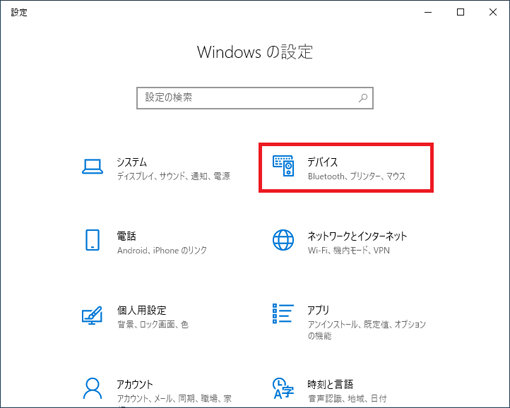
- 「入力」をクリックします。
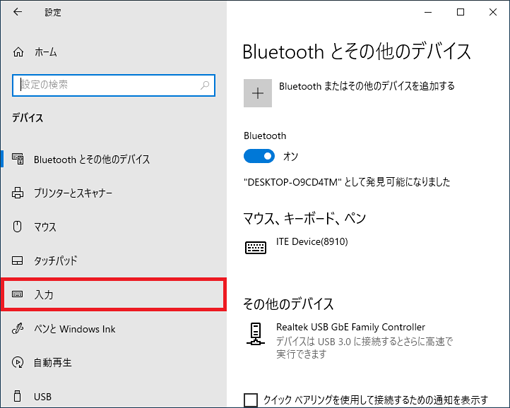
- 「入力」と表示されます。
「タブレット モードでなく、キーボードが接続されていない場合に、タッチ キーボードを表示する」の
スイッチをクリックして、「オン」または「オフ」にします。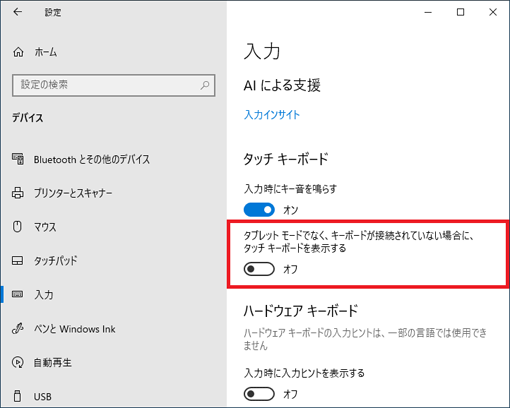 アドバイス
アドバイス「入力」に「タッチキーボード」の項目が表示されない場合、タッチパネル搭載機種ではない可能性があります。
タッチパネルを搭載していない場合、タッチキーボードの表示に関する設定は変更できません。 - 「×」ボタンをクリックし、「設定」を閉じます。
ご参考
スクリーンキーボードを自動的に表示する / 表示しない方法については、次のQ&Aをご覧ください。 [Windows 10] スクリーンキーボードを自動的に表示する / 表示しない方法を教えてください。
[Windows 10] スクリーンキーボードを自動的に表示する / 表示しない方法を教えてください。



